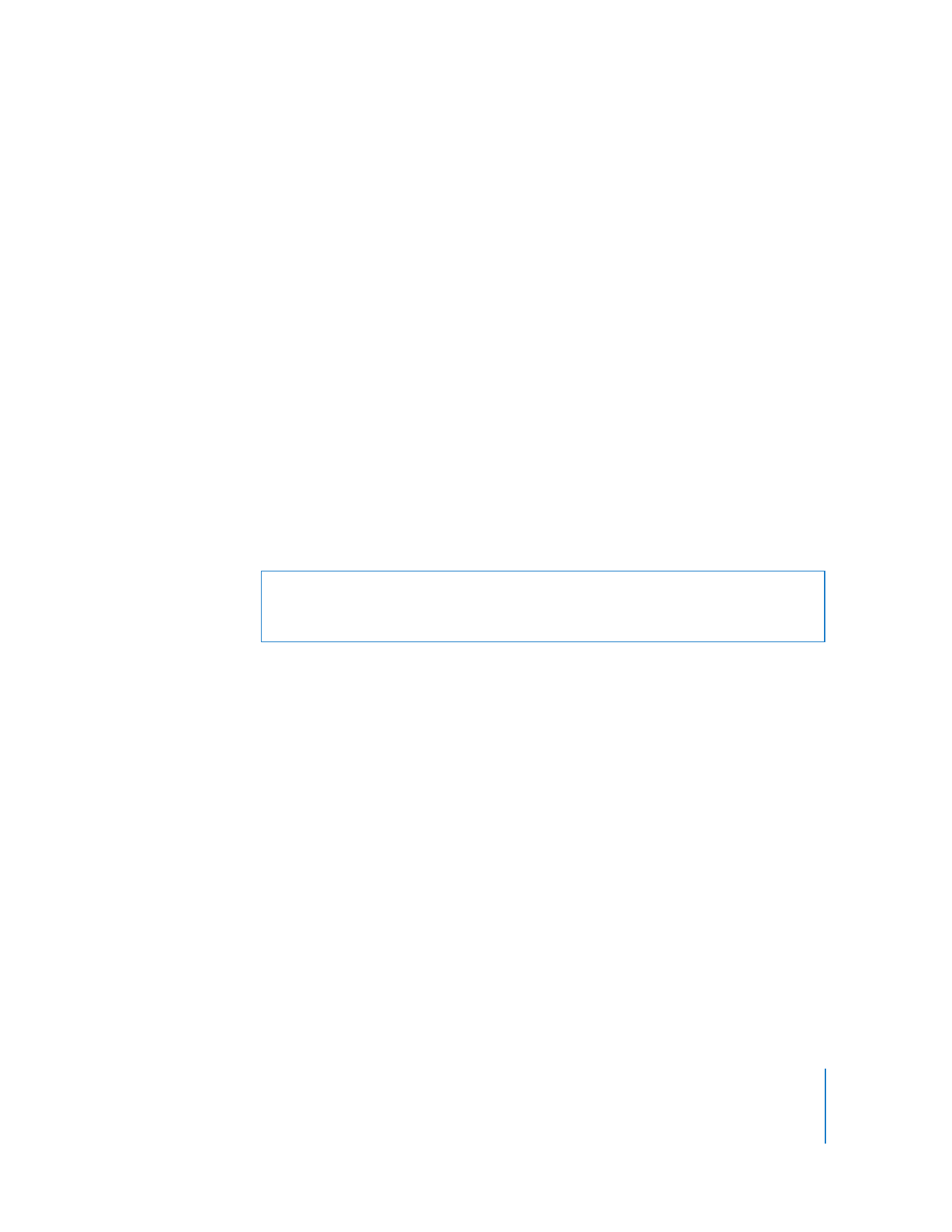
Ändern der IP-Adresse eines Controllers
Befolgen Sie bei einer Änderung der IP-Adresse eines Xsan-Metadaten-Controllers die
unten stehenden Anweisungen.
Gehen Sie wie folgt vor, um die IP-Adresse eines Metadaten-Controllers zu ändern:
1
Vergewissern Sie sich, dass Ihr Ersatz-Controller betriebsbereit ist.
Öffnen Sie Xsan-Admin und wählen Sie in der Liste „SAN-Bestandteile“ den Eintrag
„Computer“ aus, um den Status des Ersatz-Controllers zu prüfen.
2
Wählen Sie im Bereich „Computer“ von Xsan-Admin den Controller aus und wählen Sie
dann „Computer aus dem SAN entfernen“ aus dem Aktionsmenü (Zahnradsymbol) aus.
3
Ändern Sie die IP-Adresse des Computers in der Systemeinstellung „Netzwerk“.
4
Starten Sie den Computer neu.
5
Fügen Sie den Computer mit der neuen Adresse wieder als Controller zum SAN hinzu.
Wählen Sie in Xsan-Admin in der Liste „SAN-Bestandteile“ den Eintrag „Computer“ aus
und klicken Sie auf die Taste „Hinzufügen“ (+).
Soll die Steuerung eines derzeit vom Ersatz-Controller bereitgestellten Volumes wieder
dem Controller mit der neuen IP-Adresse übertragen werden, wählen Sie das Volume
im Bereich „Volumes“ in Xsan-Admin aus und wählen Sie anschließend „Ausfallumschal-
tung erzwingen“ aus dem Aktionsmenü aus.
ACHTUNG:
Ein Ersatz-Controller muss zur Verfügung stehen, um zu vermeiden,
dass alle Daten auf den vom Metadaten-Controller bereitgestellten Volumes
verloren gehen.
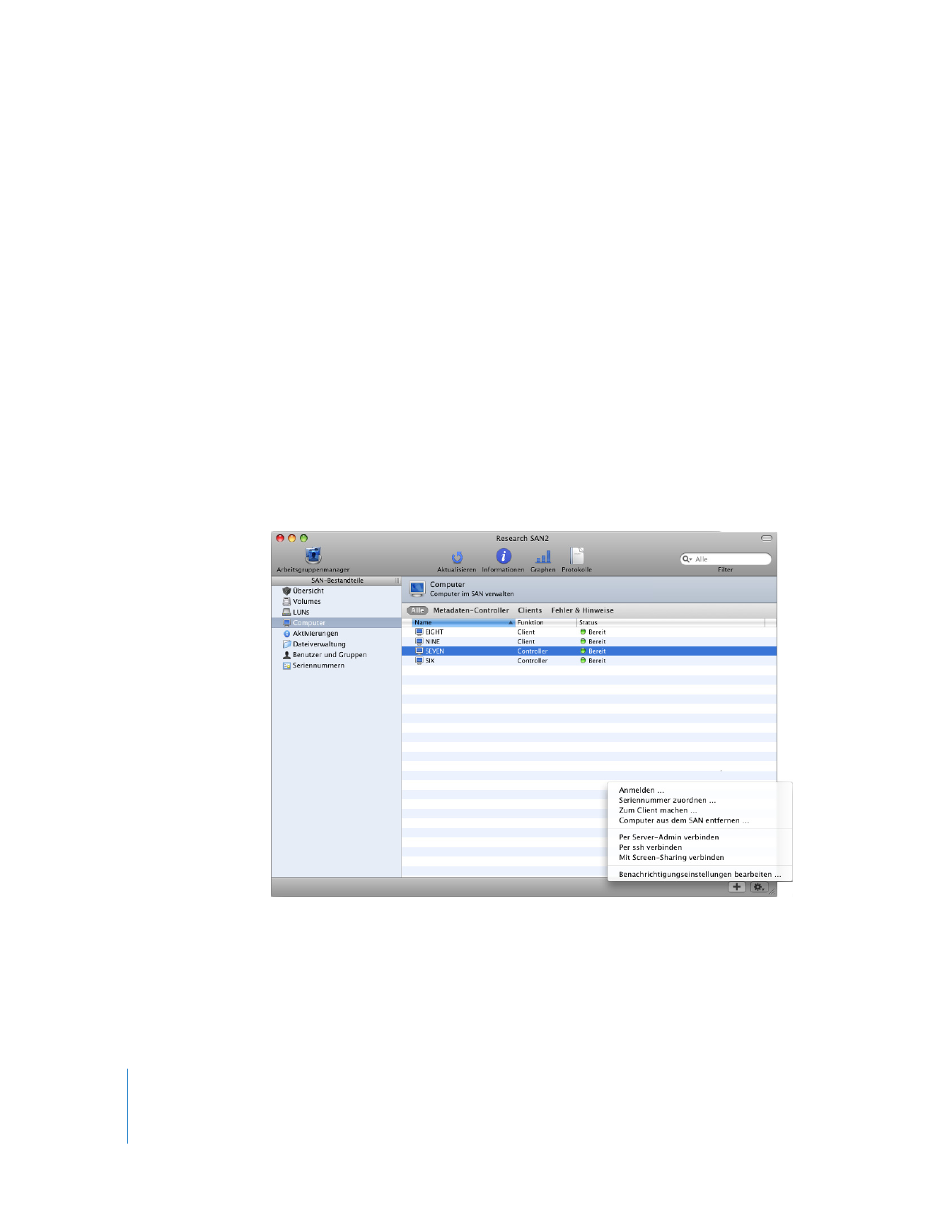
104
Kapitel 6
Verwalten von Metadaten-Controllern
Sie können den Wechsel auch über die Befehlszeile bewirken, indem Sie Folgendes
eingeben:
$ sudo cvadmin -e "fail volume"
volume
ist hierbei der Name des Xsan-Volumes.